Inserir rapidamente símbolos de caixa de seleção e caixas de seleção clicáveis no Word
Kutools para Word
Inserir manualmente caixas de seleção no Word pode ser tedioso, especialmente se você cria formulários, listas de verificação ou documentos interativos com frequência. O Kutools para Word simplifica esse processo com sua ferramenta Caixa de Seleção, permitindo que você insira rapidamente símbolos de caixa de seleção ou caixas de seleção clicáveis com facilidade.
Inserir símbolos de caixa de seleção no Word
Inserir caixas de seleção clicáveis no Word
Ferramentas de Produtividade Recomendadas para Word
Kutools para Word: Integrando IA 🤖, mais de 100 recursos avançados economizam 50% do seu tempo de manipulação de documentos.Download Grátis
Office Tab: Introduz guias no estilo de navegador ao Word (e outras ferramentas do Office), simplificando a navegação entre vários documentos.Download Grátis
Localização do recurso: Kutools > Caixa de Seleção
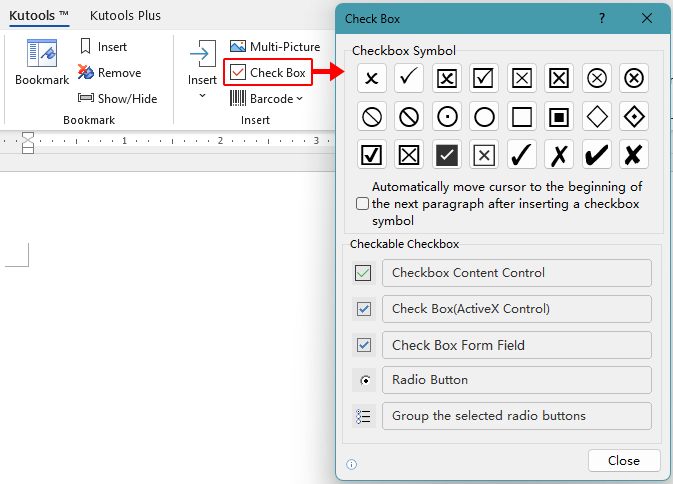
Inserir símbolos de caixa de seleção no Word
Kutools para Word oferece vários símbolos de caixa de seleção para fácil inserção.
- Clique em Kutools > Caixa de Seleção.
- Coloque o cursor onde deseja inserir um símbolo de caixa de seleção.
- Selecione o símbolo de caixa de seleção para inserir.

Observação: Se você marcar a opção "Mover automaticamente o cursor para o início do próximo parágrafo após inserir um símbolo de caixa de seleção", o cursor será automaticamente deslocado para o próximo parágrafo após cada inserção.
Inserir caixas de seleção clicáveis no Word
O Kutools para Word permite que você insira facilmente caixas de seleção clicáveis em seu documento. Siga estes passos:
- Clique em Kutools > Caixa de Seleção.
- Selecione a opção de caixa de seleção clicável desejada para inserir.

Inserir em lote símbolos de caixa de seleção ou caixas de seleção clicáveis em uma lista de itens no Word
O Kutools para Word permite que você insira rapidamente símbolos de caixa de seleção ou caixas de seleção clicáveis antes de vários itens da lista de uma só vez. Siga estes passos:
- Clique em Kutools > Caixa de Seleção.
- Selecione os itens antes dos quais deseja inserir uma caixa de seleção.
- Escolha o símbolo de caixa de seleção ou caixa de seleção clicável desejada para inseri-la rapidamente antes de cada item.

A imagem a seguir demonstra como as caixas de seleção aparecem após a inserção.
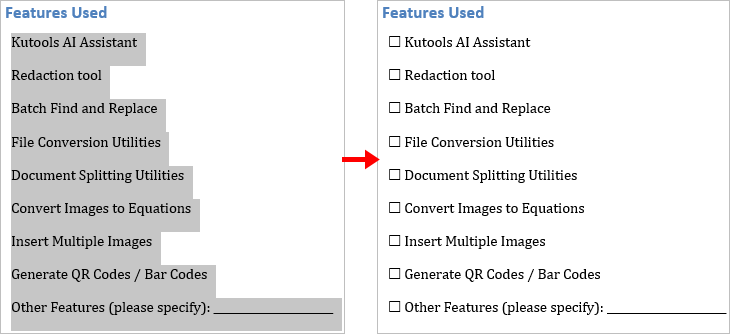
Melhores Ferramentas de Produtividade para Office
Kutools para Word - Potencialize sua experiência no Word com mais de 100 recursos incríveis!
🤖 Recursos de IA do Kutools: Assistente de IA / Assistente em Tempo Real / Super Polir (preserva o formato) / Super Traduzir (preserva o formato) / Redação por IA / Revisão por IA...
📘 Domínio de Documentos: Dividir páginas / Mesclar Documentos / Exportar Seleção em Diversos Formatos (PDF/TXT/DOC/HTML...) / Converter em Lote para PDF...
✏ Edição de Conteúdos: Localizar e Substituir em Lote em múltiplos arquivos / Redimensionar Todas as Imagens / Transpor Linhas e Colunas da Tabela / Converter Tabela para Texto...
🧹 Limpeza Facilitada: Elimine Espaços Extras / Quebras de Seção / Caixas de Texto / Hiperlinks / Para mais ferramentas de remoção, visite o grupo Remover...
➕ Inserções Criativas: Inserir Separadores de Milhar / Caixas de Seleção / Botões de Rádio / Código QR / Código de Barras / Múltiplas Imagens / Descubra mais no grupo Inserir...
🔍 Seleções Precisas: Localize páginas específicas / Tabelas / Formas / Parágrafos de Título / Melhore a navegação com mais recursos de Seleção...
⭐ Melhorias Estreladas: Navegue para qualquer Localização / Inserção automática de texto repetitivo / Alternância entre Janelas de Documentos /11 ferramentas de Conversão...

Melhores Ferramentas de Produtividade para Office
Kutools para Word - 100+ Ferramentas para Word
- 🤖 Recursos de IA do Kutools: Assistente de IA / Assistente em Tempo Real / Super Polir / Super Traduzir / Redação por IA / Revisão por IA
- 📘 Domínio de Documentos: Dividir páginas / Mesclar Documentos / Converter em Lote para PDF
- ✏ Edição de Conteúdos: Localizar e Substituir em Lote / Redimensionar Todas as Imagens
- 🧹 Limpeza Facilitada: Remover Espaços Extras / Remover Quebras de Seção
- ➕ Inserções Criativas: Inserir Separadores de Milhar / Inserir Caixas de Seleção / Criar Códigos QR


